Kako prenesti datoteke ISO ali znova namestiti datoteke za starejše različice sistema Windows 10
Windows 10 Iso Prenesi / / March 17, 2020
Nazadnje posodobljeno dne

Potrebujete starejšo različico sistema Windows 10, kot sta različica 1507 ali 1511? Tu je nekaj načinov, kako lahko še vedno dobite te starejše izdaje.
Resničnost se začne postavljati v tem, da prihodnje izdaje sistema Windows 10 morda ne podpirajo starejših računalnikov. Microsoft je potrdil, da Creators Update in Fall Creators Update ne bodo delovali na računalnikih, ki uporabljajo Intel Clovertrail Atom procesorji. Podjetje namesto tega načrtuje podporo različici 1607 - imenovano tudi Obletnica posodobitev - na takih napravah do januarja 2023. Prodajalci strojne opreme, kot so Dell, HP, in Lenovo trenutno vzdržujete baze podatkov sistemov, ki podpirajo določeno posodobitev lastnosti ali ne.
Številni uporabniki so programsko opremo sprejeli kot model storitev, ki ga je Microsoft promoviral v svoji zgodnji predstavitvi, in pričakovali, da bodo nove različice OS gladko plule. V mnogih primerih se je izkazalo ravno nasprotno. Kar nas pripelje do obravnavane teme - kako dobite starejše izdaje sistema Windows 10, ki to
Kako prenesti starejše različice sistema Windows 10
Ko Microsoft zažene novo različico sistema Windows 10, programska družba zavrže starejše različice v vsej svoji distribuciji kanalov, ki vključuje: Windows Update, orodje za ustvarjanje medijev, pomočnik za nadgradnjo sistema Windows in prenos programske opreme stran.
Začenši s posodobitvijo Creators Update, podjetje še vedno gostuje Datoteke ISO za sistem Windows 10 1607 ker ga širša paleta novih sistemov še vedno podpira. Združljivost aplikacij je lahko očiten razlog, zakaj se želite držati tudi starejših različic. Kaj pa, če imate različico 1511 ali 1507, potem nadgradite na 1607, 1703 ali 1709; in izkaže se, da vaš sistem ne deluje tako dobro kot nekoč? Potrebovali boste način, da se vrnete na starejšo različico, da boste vsaj imeli delujoč sistem. Nadgradnjo lahko nadgradite na Windows 10, vendar se morate v 30 dneh po nadgradnji odločiti za vrnitev.
MSDN in Servisni center za količinsko licenco
Začnimo s dragimi možnostmi za pridobivanje starejših različic. Če ste naročeni na enega od Microsoftovih komercialnih programov licenciranja, kot sta količinsko licenciranje ali Microsoftova mreža za razvijalce programske opreme, imate možnost nalaganja starejših različic. MSDN, na primer, ohrani različice že v začetni izdaji.
MSDN je draga možnost, prav tako tudi količinsko licenciranje, ki je primernejše za velike organizacije. Če imate dostop do katerega koli, je to ena od prvih možnosti, ki jih morate upoštevati.
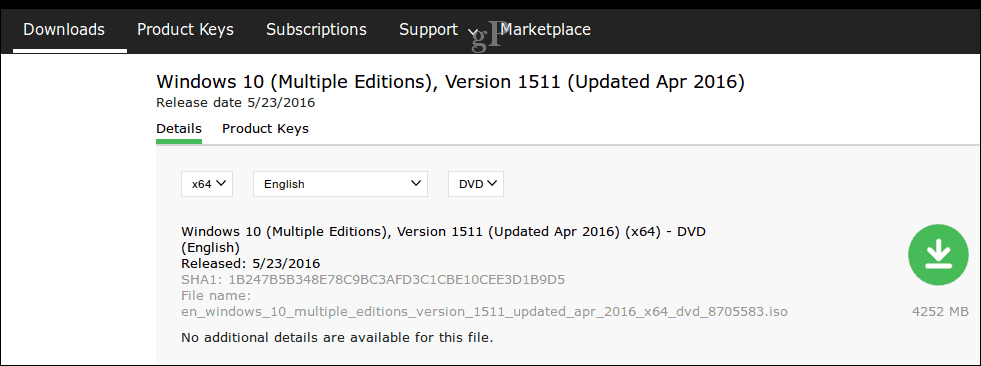
Microsoftova stran za prenos programske opreme
Prej sem omenil, da Microsoftova stran za prenos programske opreme je že leta 1607 začel gostovati starejše različice sistema Windows 10. Začetek je, toda morda bo ravno tisto, kar potrebujete, če bo posodobitev obletnice - ki jo Microsoft namerava podpreti do leta 2023 - podpirala vašo strojno opremo in aplikacije.
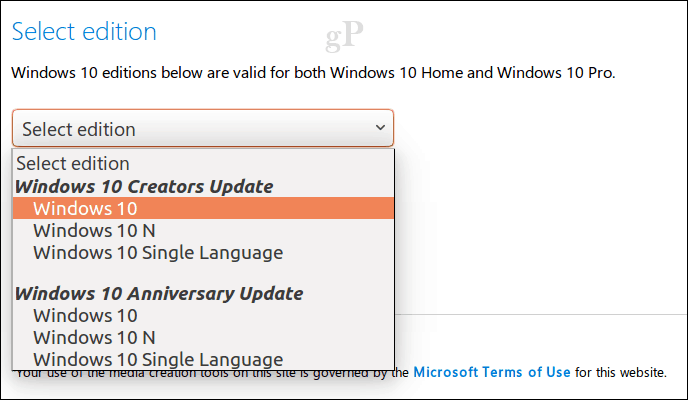
Ustvarite obnovitveni pogon na obstoječem sistemu, ki deluje z leta 1507 ali 1511
Pokaže se, da je vaš sistem prišel z vnaprej nameščeno različico Windows 10, obnovitveno particijo - ki shranjuje datoteke za ponovno namestitev za Windows 10 - se ne posodobi, ko so nove funkcije posodobitev nameščen. Vse, kar morate storiti, je najti sistem, ki poganja starejšo različico sistema Windows 10 ustvarite obnovitveni pogon za Windows 10. Upoštevajte, da obnovitveni pogoni lahko izvajajo samo čiste namestitve.
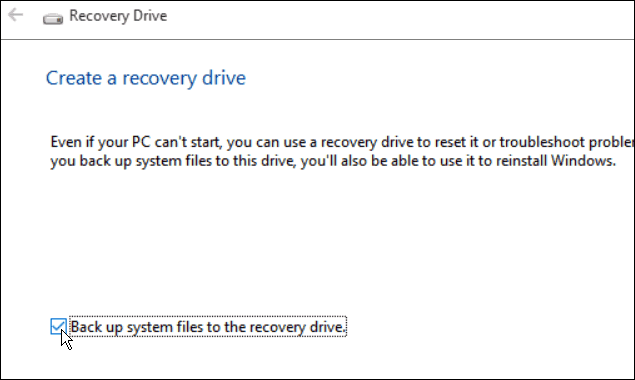
Spletna stran tretjih oseb
Microsoft ne gosti več starejših različic, kot sta 1507 ali 1511, kar je popolnoma jasno. Vendar to ne preprečuje, da bi spletna mesta tretjih oseb vzela svojo svobodo. Spletno mesto, windowsiso.net hrani repozitorij vseh različic sistema Windows 10 že v prvi izdaji. Uporabniki lahko prenesejo Windows 10 1507, 1511, 1607 in 1703 tako v 32-bitni kot v 64-bitni arhitekturi in jezikih. Spletno mesto stoji za svojimi prenosi in kaže na preverjene hashe MD5 / SHA1, ki jih je odnesel Microsoft.
Če se odločite za to pot, lahko naložite datoteko ISO in nato s tipko HashCalc MD5 / SHA1 verifikator Slavasofta zajeti v našem prejšnjem članku. To je primerna možnost, če potrebujete tisto starejšo različico.
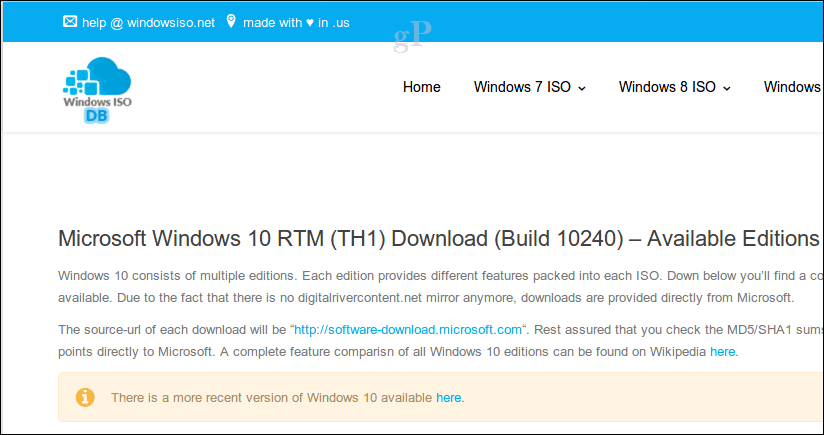
Torrent kdo?
Hudourniki se večino časa lahko slišijo kot slaba beseda, včasih pa velja, ko so drugi izčrpani. Brez dvoma bi morali uporabniki nadaljevati previdno. Ko nalagate datoteke ISO iz hudournika za starejše različice sistema Windows 10, boste morali preveriti celovitost naloženega datoteke. ISO datoteko bi lahko enostavno vbrizgali z zlonamerno kodo, zato priporočamo, da poleg MD5 / SHA1 preverite poleg skeniranje vsebine datoteke ISO po prenosu. Toda upoštevajte to možnost kot skrajno možnost.
Torej, to so vaše možnosti, če zaradi starejših razlogov iz enega ali drugega razloga obupno potrebujete. Druga možnost, ki sem jo skoraj pozabil omeniti, če poznate zaupanja vrednega prijatelja ali družinskega člana, ki ima morda varnostno kopijo, lahko uporabite tudi to. Ne pozabite, da je Microsoft opustil podporo za te starejše izdaje. To pomeni, da so podvrženi napadom, ki jih Microsoft ne namerava popraviti.
Ali predvidevate, da bodo v prihodnje potrebne starejše različice ISO ISO? Povejte nam, zakaj v spodnjih komentarjih.
